이 문서에서는 개발자를 위한 통합 생산성 도구 모음인 Visual Studio를 제거하는 단계를 안내합니다.
팁
Visual Studio 인스턴스에 문제가 있는 경우 Visual Studio 복구 도구를 사용해 보세요.
일부 Visual Studio 파일의 위치를 변경하려면 현재 인스턴스를 제거하지 않고도 변경할 수 있습니다. 자세한 내용은 설치 위치 선택을 참조하세요.
Visual Studio 설치 관리자를 사용하여 제거
Visual Studio 설치 관리자를 사용하여 Visual Studio 버전을 제거할 수 있습니다.
컴퓨터에서 Visual Studio 설치 관리자를 찾습니다.
Windows 시작 메뉴에서 설치 관리자를 검색할 수 있습니다.

메모
C:\Program Files (x86)\Microsoft Visual Studio\Installer\setup.exeVisual Studio 설치 관리자를 찾을 수도 있습니다.
계속하기 전에 설치 관리자를 업데이트해야 할 수 있습니다. 이 경우 프롬프트를 따릅니다.
설치 관리자에서 설치한 Visual Studio 버전을 찾습니다. 다음으로 자세히를 선택한 다음 제거를 선택합니다.
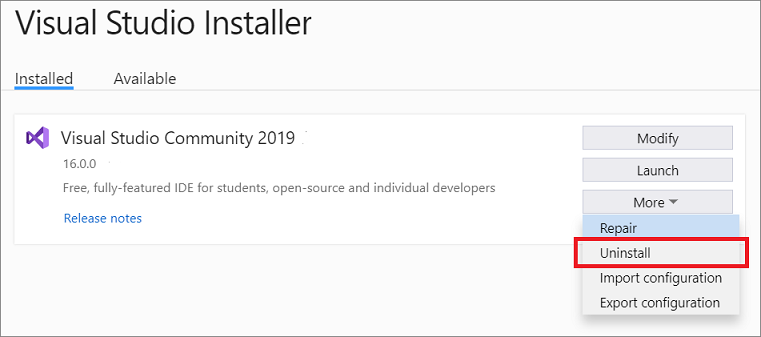
확인 선택하여 선택을 확인합니다.
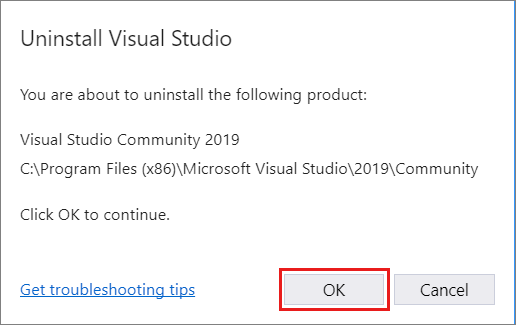
나중에 마음이 바뀌고 Visual Studio 2019를 다시 설치하려면 Visual Studio 설치 관리자를 다시 시작하고 사용 가능한 탭을 선택하고 설치할 Visual Studio 버전을 선택한 다음 설치를 선택합니다.
컴퓨터에서 Visual Studio 설치 관리자를 찾습니다.
Windows 시작 메뉴에서 설치 관리자를 검색할 수 있습니다.

메모
다음 위치에서 Visual Studio 설치 관리자를 찾을 수도 있습니다.
C:\Program Files (x86)\Microsoft Visual Studio\Installer\setup.exe
계속하기 전에 설치 관리자를 업데이트해야 할 수 있습니다. 이 경우 프롬프트를 따릅니다.
설치 관리자에서 설치한 Visual Studio 버전을 찾습니다. 다음으로 자세히를 선택한 다음 제거를 선택합니다.
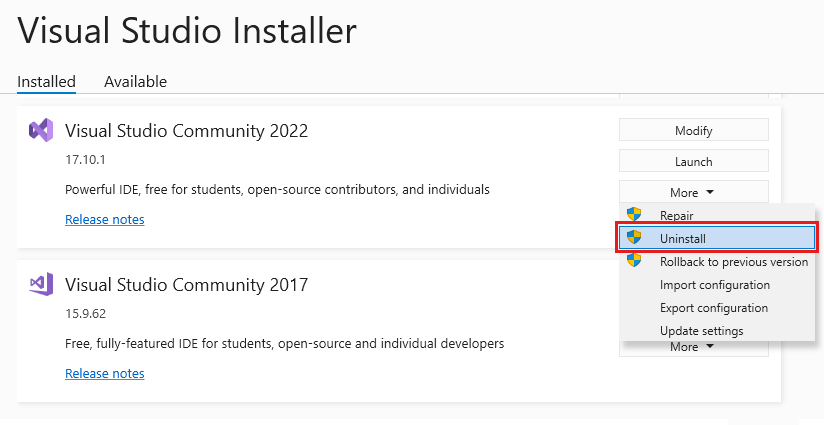
확인 선택하여 선택을 확인합니다.
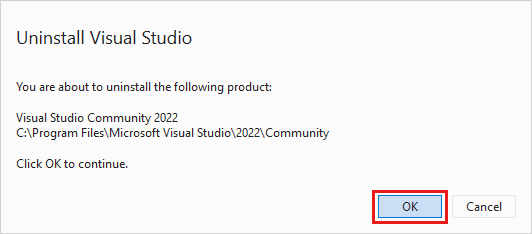
나중에 마음이 바뀌고 Visual Studio를 다시 설치하려면 Visual Studio 설치 관리자를 다시 시작하고 사용 가능한 탭을 선택하고 설치할 Visual Studio 버전을 선택한 다음 설치를 선택합니다.
Visual Studio 제거
컴퓨터에서 Visual Studio 2019 및 Visual Studio 설치 관리자의 모든 설치를 제거하려면 설치된 앱에서 Visual Studio를 제거합니다.
- Windows 10 이상에서는 Windows 검색 상자에 프로그램 추가 또는 제거 를 입력합니다.
- Visual Studio 2019를 찾습니다.
- Microsoft Visual Studio 2019 옆의 줄임표 메뉴(...)에서 제거를 선택합니다.
- Visual Studio 설치 관리자를 찾습니다.
- Microsoft Visual Studio 설치 관리자 옆의 줄임표 메뉴에서 제거를 선택합니다.
컴퓨터에서 Visual Studio 및 Visual Studio 설치 관리자의 모든 설치를 제거하려면 설치된 앱에서 Visual Studio를 제거합니다.
- Windows 10 이상에서는 Windows 검색 상자에 프로그램 추가 또는 제거 를 입력합니다.
- Visual Studio를 찾습니다.
- 제거할 Visual Studio 버전 옆의 줄임표 메뉴(...)에서 제거를 선택합니다.
- Visual Studio 설치 관리자를 찾습니다.
- Microsoft Visual Studio 설치 관리자 옆의 줄임표 메뉴에서 제거를 선택합니다.
InstallCleanup.exe 사용하여 모두 제거
오류가 발생해 Visual Studio를 복구하거나 제거할 수 없는 경우 도구를 실행 InstallCleanup.exe 하여 설치된 모든 Visual Studio 버전의 인스턴스에 대한 설치 파일 및 제품 정보를 제거할 수 있습니다.
경고
복구 또는 제거에 실패한 경우에만 InstallCleanup 도구를 최후의 수단으로 사용합니다. 이 도구는 다른 Visual Studio 설치 또는 다른 제품에서 기능을 제거할 수 있습니다. 그러면 복구하거나 다시 설치해야 할 수 있습니다.
도구를 실행하려면 다음을 수행합니다 InstallCleanup.exe .
Visual Studio 설치 관리자를 닫으세요.
관리자 명령 프롬프트를 엽니다. 관리자 명령 프롬프트를 열려면 다음 단계를 수행합니다.
- Windows 검색 상자에 cmd 입력합니다.
- 명령 프롬프트를 마우스 오른쪽 단추로 클릭한 다음 관리자 권한으로 실행을 선택합니다.
InstallCleanup.exe 도구의 전체 경로를 입력하고 원하는 명령줄 매개 변수를 추가합니다. 기본적으로 도구의 경로는 다음 명령에 나와 있습니다. 큰따옴표는 공백이 포함된 명령을 묶는 데 사용됩니다.
"C:\Program Files (x86)\Microsoft Visual Studio\Installer\InstallCleanup.exe"메모
Visual Studio Installer 디렉터리가 항상 %ProgramFiles(x86)%\Microsoft Visual Studio있습니다. InstallCleanup.exe 찾을 수 없는 경우 지침에 따라 Visual Studio 설치합니다. 그런 다음 워크로드 선택 화면이 표시되면 창을 닫고 이 섹션의 단계를 다시 수행합니다.
다음 옵션을 사용할 수 있습니다.
매개 변수 행동 -i [version]값을 지정하지 않으면 도구에서 기본 버전을 사용합니다. 기본 설치 디렉터리 및 제품 정보만 제거합니다. 동일한 버전의 Visual Studio를 다시 설치하려는 경우 이 매개 변수를 사용합니다. [version]값을 지정하는 경우 도구는 이 문자열 값으로 시작하는 버전이 있는 제품만 제거합니다. 예를 들어 값을-i 17사용하여 모든 버전 17 제품을 제거합니다.-f다른 Visual Studio 설치 또는 다른 제품과 공유할 수도 있는 설치 디렉터리 외부에 설치된 기본 설치 디렉터리, 제품 정보 및 기타 대부분의 기능을 제거합니다. 나중에 다시 설치하지 않고 Visual Studio를 제거하려는 경우 이 매개 변수를 사용합니다.
지원 또는 문제 해결
때로는 상황이 잘못 될 수 있습니다. Visual Studio 설치가 실패하는 경우 단계별 지침은 Visual Studio 설치 및 업그레이드 문제 해결 참조하세요.
다음은 몇 가지 추가 지원 옵션입니다.
- 설치 관련 문제에는 설치 채팅(영어 전용) 지원 옵션을 사용합니다.
- Visual Studio 설치 관리자와 Visual Studio IDE 모두에 표시되는 문제 보고 도구를 사용하여 제품 문제를 보고합니다. Visual Studio가 설치되어 있지 않은 IT 관리자라면 IT 관리자 피드백을 제출할 수 있습니다.
- 기능을 제안하고, 제품 문제를 추적하고, Visual Studio 개발자 커뮤니티답변을 찾습니다.
관련 콘텐츠
- Visual Studio 수정
- Visual Studio 업데이트
- Visual Studio 설치